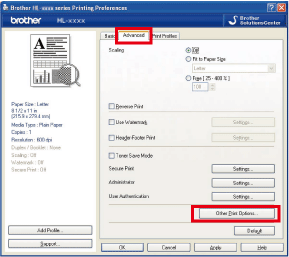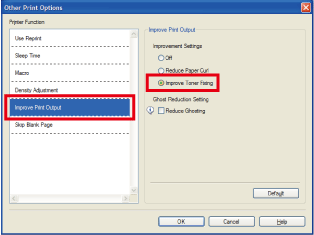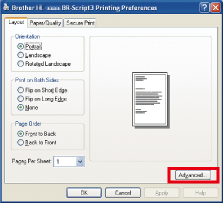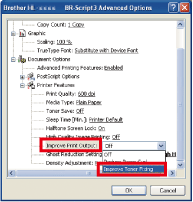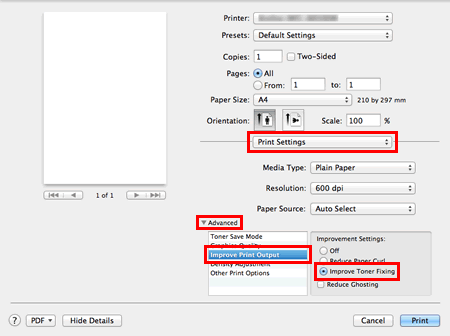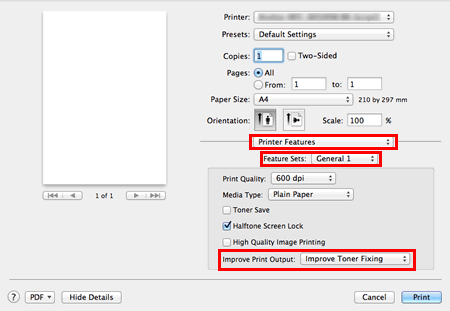MFC-8950DW
 |
FAQ & Fehlerbehebung |
Flecken auf ausgedruckten Seiten (Schlechte Fixierung)
Wählen Sie im Druckertreiber den Modus Tonerfixierung optimieren.
Falls mit dieser Einstellung kein zufriedenstellendes Ergebnis erzielt wird, stellen Sie im Druckertreiber als Druckmedium dickeres Papier ein
HINWEIS: Die gezeigten Abbildungen können von dem von Ihnen verwendeten Betriebssystem abweichen.
Windows PCL Druckertreiber:
-
Öffnen Sie die Druckeinstellungen. Klicken Sie hier um zu sehen, wie die Druckeinstellungen geöffnet werden.
-
Klicken Sie auf Reiter Erweitert (Advanced) und dann auf Andere Druckoptionen (Other Print Options).
-
Wählen Sie Druckergebnis verbessern (Improve Print Output) und wählen die Option Tonerfixierung optimieren (Improve Toner Fixing).
Windows PS Druckertreiber:
-
Öffnen Sie die Druckeinstellungen. Klicken Sie hier um zu sehen, wie die Druckeinstellungen geöffnet werden.
-
Klicken Sie auf Erweitert (Advanced).
-
Wählen Sie Tonerfixierung optimieren (Improve Toner Fixing) unter der Option Druckergebnis verbessern (Improve Print Output).
Macintosh Druckertreiber:
-
Öffnen Sie den Drucken Dialog. Klicken Sie hier um zu sehen, wie der Drucken Dialog geöffnet wird.
-
Wählen Sie Druckeinstellungen (Print Settings) im Pop-Up Menü.
-
Klicken Sie auf das Dreieck Erweitert (Advanced).
-
Klicken Sie auf Druckergebnis verbessern (Improve Print Output) und wählen dann Tonerfixierung optimieren (Improve Toner Fixing).
Macintosh BR-Script3 Druckertreiber:
-
Öffnen Sie den Drucken Dialog. Klicken Sie hier um zu sehen, wie der Drucken Dialog geöffnet wird.
-
Wählen Sie Druckoptionen (Printer Features) im Pop-Up Menü.
-
Wählen Sie Allgemein 1 (General 1)bei Optionen Einstellungen (Feature Sets).
-
Wählen Sie Tonerfixierung optimieren (Improve Toner Fixing) bei Druckergebnis verbessern (Improve Print Output).
Wenn Ihre Frage nicht beantwortet werden konnte, haben Sie andere FAQ geprüft?
Haben Sie in den Handbüchern nachgesehen?
Wenn Sie weitere Unterstützung benötigen, wenden Sie sich an den Brother-Kundendienst:
Relevante Modelle
DCP-8110DN, DCP-8250DN, HL-5440D, HL-5450DN, HL-5450DNT, HL-5470DW, HL-6180DW, HL-6180DWT, MFC-8510DN, MFC-8520DN, MFC-8950DW, MFC-8950DWT
Rückmeldung zum Inhalt
Helfen Sie uns dabei, unseren Support zu verbessern und geben Sie uns unten Ihre Rückmeldung.